Невелика передісторія
Купив я собі на днях ноутбук з 11,6″ дисплеєм. Купівлею був повністю задоволений: з поставленими завданнями ноутбук справлявся на ура, але ложка дьогтю все-таки знайшлася – не можна записати диски відновлення, т. к. Acer eRecovery пише їх на CD або DVD-носії і нікуди більше (хоча на мій погляд в Acer могли б додати підтримку флеш-накопичувачів). З тим, що таке Acer eRecovery можна ознайомитися в матеріалі «Acer eRecovery. Повний опис», а також з відповідями на поширені питання в матеріалі «FAQ по Acer eRecovery». Хтось може запитати: «Навіщо потрібні диски відновлення, якщо є прихований розділ?» Відповім: прихований розділ можна випадково видалити, або з якихось причин з нього не буде відновлюватися система і в цих випадках диски і знадобляться.
Створення дисків
Для початку потрібно скачати програму, эмулирующую роботу писця CDDVD-приводу. Єдиною програмою, здатну виконувати дану функцію, яку я знайшов стала Phantom Burner (скачати з сайту виробника). Відразу обмовлюся, що програма платна, а її триальна версія має обмеження на запис CD-дисків – 50 мб, DVD і Blu-ray дисків – 1,4 Гб. Після установки в «Моєму комп’ютері» з’явиться віртуальний привід:
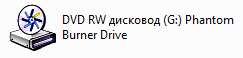
Запускаємо Phantom Burner і переходимо на вкладку «Operations»:
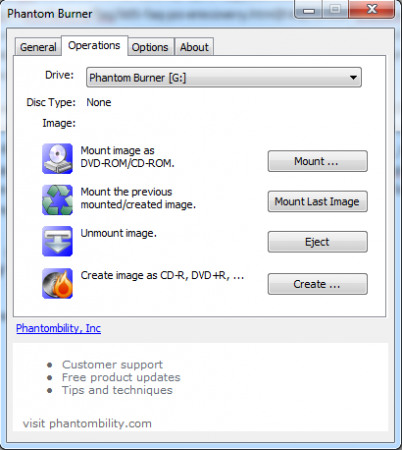
Натискаємо кнопку «Create…», у вікні вказуємо шлях куди необхідно зберегти майбутній образ (назва першого диска відновлення «Recovery1», другого «Recovery2» і т. д., назви диска з драйверами і програмами AppDrv1»), тип диска (в моєму випадку DVD+RW), також можна вказати програмі, що після створення образу його слід перетворити в більш відомий формат ISO, для цього поставте галочку поруч з пунктом «Convert data disc to ISO format»:
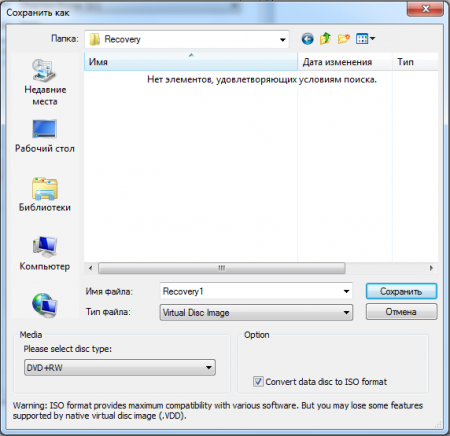
На цьому підготовка «чистого диска для запису образу закінчена. Тепер запускаємо Acer eRecovery і вибираємо пункт «Create factory default disc (Створити диск відновлення з заводськими налаштуваннями)»:
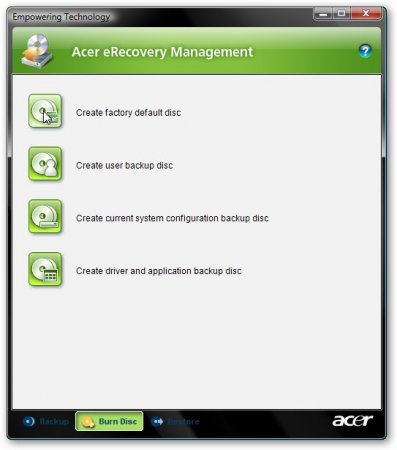
Вказуємо наш віртуальний привід, на якому ми робимо запис, не забудьте поставити галочку на пункті «Verify backup image» – це дозволить перевірити працездатність створених дисків відновлення:
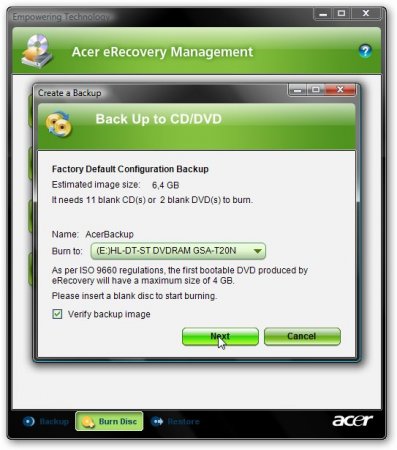
Як видно, в моєму випадку необхідно 11 CD-дисків, або 2 DVD-диска. Натискаємо кнопку «Next», після чого почнеться створення дисків. Після «запису» першого диска програма попросити вставити другу порожню «болванку», для цього повторіть описані вище операції в Phantom Burner тільки замість «Recovery1», вкажіть ім’я образу «Recovery2» і натисніть «ОК». По закінченню цієї операції створіть ще один диск з додатками і драйверами, вибравши в Acer eRecovery пункт «Create driver and application disk backup», як правило, для цього достатньо одного CD-диска.
Все, створення дисків відновлення закінчено. Тепер отримані образи необхідно, наприклад, по мережі скопіювати на інший комп’ютер, з якого можна записати їх на диск.
Постає питання «Як відновитися з цих дисків, якщо на ноутбуці немає DVD-приводу?». Для цього необхідно відкрити дані образи любо програмою, вміє працювати з ISO-файлів (підійде навіть WinRar) і скопіювати вміст першого диска на флешку, після чого вставити дану флешку в ноутбук і вказати, що завантажуватися необхідно з неї.
Зауваження: Якщо комп’ютер відмовляється завантажуватися з флешки, необхідно прописати завантажувач на флешку. Для цього введіть у командному рядку команду bootsect /nt60 F:” (без лапок), де F: – буква Вашого флешкиКогда програма відновлення запросить другий диск – повторити операцію для другого диска.
Зауваження: Якщо у Вас флешка на 8Гб і більше, то можна скопіювати вміст всіх дисків відновлення відразу на флешку і у файлі RCD.dat знайти параметр “PCS” і прописати “PCS=1” (без лапок). Якщо такого параметра немає – створіть її. Цей параметр вказує установникові, що є всього один диск відновлення і на ньому є всі необхідні файли
Ну ось загалом і все. Ваші зауваження та коментарі буду радий побачити трохи нижче  Питання – на форумі.
Питання – на форумі.
Якщо Ви знаєте безкоштовний аналог програми Phantom Burner – повідомте про це і ми додамо інформацію та інструкцію по ній 
З повагою, Ковпаків Максим,
Росія, Санкт-Петербург, 2010 р.
Копіювання, редагування і поширення даного матеріалу дозволяється виключно з посиланням на джерело та з зазначенням автора.
Матеріал підготовлений спеціально для AcerFans.ru
Подяки:
За скріншоти eRecovery спасибі Тониевичу Андрію (FuzzyL)
За зауваження при написанні статті спасибі Гур’єву Денису (GDenis)
acerfans.ru


